Обзор EaseUS: утилита для восстановления удалённых данных в macOS
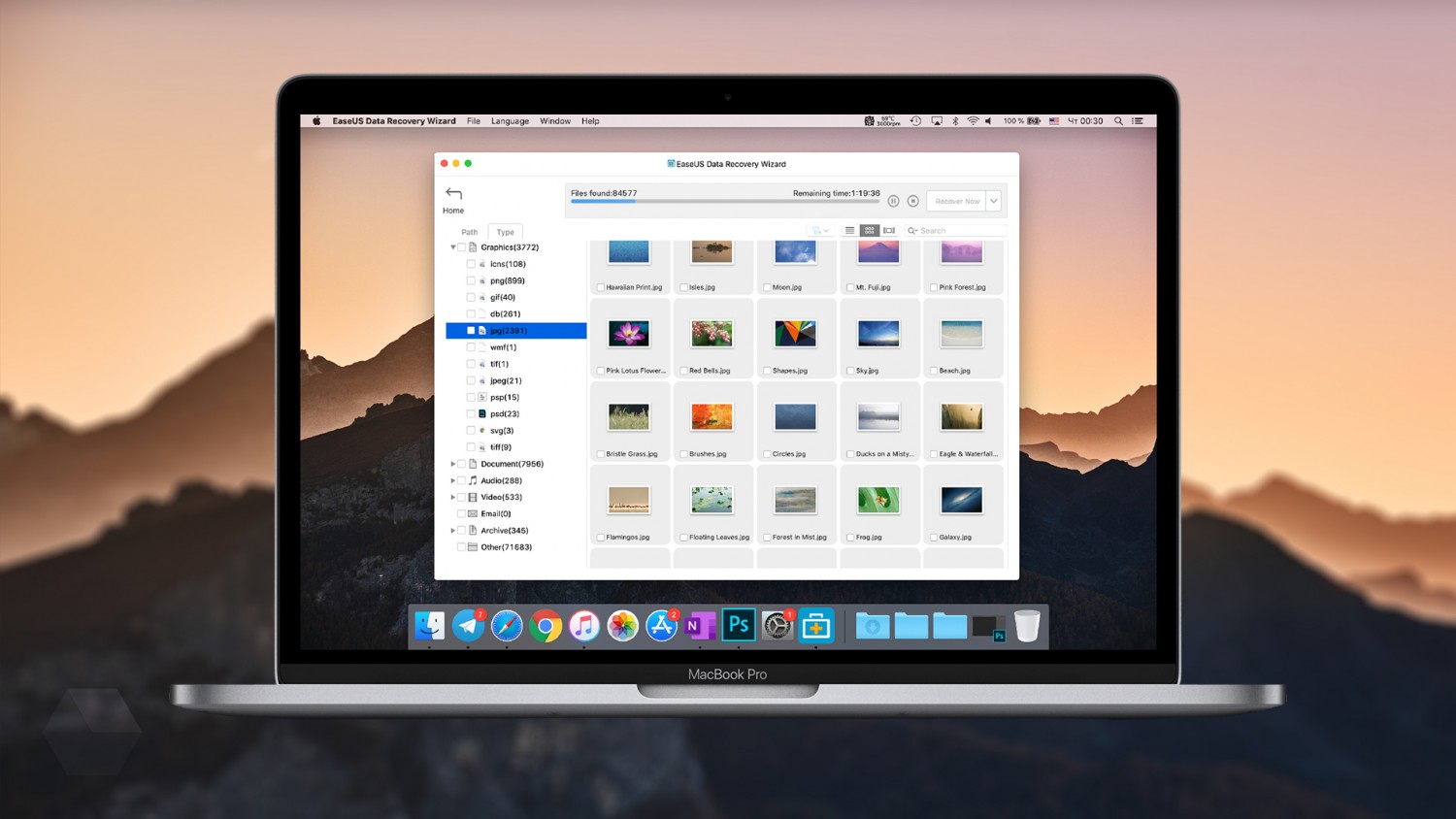
В мире существует великое множество полезных вещей, которые надо бы делать, но никто не делает. Например, резервное копирование данных. И вот в случае программного сбоя или банальной неосторожности любимые фотографии, курсовая работа, папка с целым сезоном сериала потеряны. Казалось бы, безвозвратно.
Однако есть специальные утилиты, которые могут восстанавливать удалённые файлы без необходимости время от времени создавать их копии. Одна из них — EaseUS Data Recovery Wizard. Сейчас мы познакомимся с версией этой программы для macOS и посмотрим, что она умеет. Кстати, для заинтересованных в данной утилите читателей у нас есть специальное предложение. Но об этом в конце.
На самом деле, чудес почти не бывает
Чтобы вероятность успеха при восстановлении данных была максимальной, после их удаления необходимо незамедлительно использовать EaseUS или иные подобные утилиты. На самом деле EaseUS смогла восстановить у меня на компьютере файлы годовой давности, но это, скорее, удача.
Потому не тяните с процедурой восстановления, если утерянные данные для вас действительно важны. В случае их хранения на внешнем жёстком диске, флешке или SD-карте следует отключить носитель от ПК, вынуть карту из кардридера и не записывать на них новую информацию до процедуры восстановления.
И перед рассмотрением самой программы приведу поддерживаемые файловые системы и форматы:
- Файловые системы: NTFS, APFS, HFS+, HFS X, exFAT, FAT (FAT16, FAT32)
- Документы: DOC/DOCX, XLS/XLSX, PPT(PPT/PPTX ), PDF, CWK, HTML(HTM), INDD, EPS, PAGES, KEY, NUMBERS, VSD, ODT, ODP, ODS, ODG, ODF, RTF, PLIST, TAX, MAT
- Изображения: JPG/JPEG, TIFF/TIF, PNG, BMP, GIF, PSD, CRW, CR2, NEF, ORF, RAF, SR2, MRW, DCR, WMF, DNG, ERF, RAW, SWF, SVG, DWG, NRW, ARW, RW2, KDC, 3FR, MEF, PEF, SRW, X3F, DXF, FH11, SKETCH
- Видео: AVI, MOV, MP4, M4V, 3GP, 3G2, WMV, ASF, FLV, SWF, MPG(MPEG), RM(RMVB), MKV, MXF
- Аудио: AIF/AIFF, M4A, MP3, WAV, WMA, APE, MID/MIDI, OGG, AAC, RealAudio, VQF, AEP
- Архивы: RAR, Zip, Gzip, Stuffit
- Прочее: exe, SIT/SITX, FCPEVENT, dmg, abcddb, pkg, itl, olm, emlx, ipa
Тут не нужно быть «хакером»
Следует отдать должное разработчикам EaseUS за интуитивно понятный интерфейс утилиты, с которым, разберётся любой пользователь ПК. При запуске программы открывается список подключённых накопителей. Выбираем нужный и нажимаем Scan.
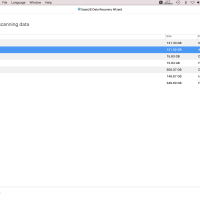
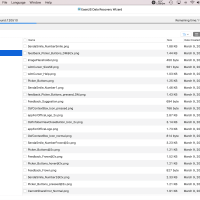
Запускается процесс сканирования, в ходе которого программа выискивает «следы» удалённых файлов, по которым «пойдёт» их восстановление. Уже в процессе сканирования вы можете изучить список обнаруженных файлов, восстановить их и даже запустить предварительный просмотр нажатием клавиши «Пробел». Предварительный просмотр работает с документами, pdf, изображениями и видеозаписями. Причём видео проигрывается со звуком.
Время, которое потребуется EaseUS на сканирование носителя, зависит от его объёма, интерфейса подключения и файловой системы. Чтобы увидеть абсолютно все файлы, подлежащие восстановлению, вам придётся дождаться полного сканирования носителя. Разумеется, сканирование можно вручную поставить на паузу или полностью прервать.
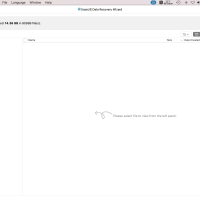
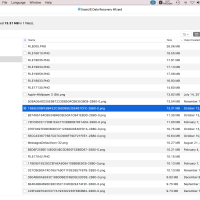
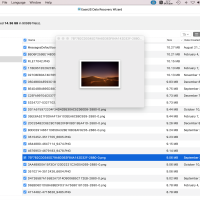
Чтобы в процессе сканирования или после его завершения посмотреть на обнаруженные файлы, нужно выбрать директорию в левом краю экрана. Блуждать по папкам занятие утомительное, а потому я рекомендую воспользоваться фильтрами во вкладке Type.
Тут перед нами раскрываются виды файлов, как изображения, документы, архивы и тому подобное. Рядом с каждым фильтром в скобках указано число обнаруженных файлов. Дважды кликаем на название фильтра и в открывшемся списке выбираем необходимый формат, после чего откроется список обнаруженных файлов.
Одновременно просматривать файлы с несколькими фильтрами нельзя. Если вы хотите увидеть в одном списке и изображения всех возможных форматов, и музыку, и видео — будьте добры блуждать по папкам в разделе Path. Он находится слева от Type.
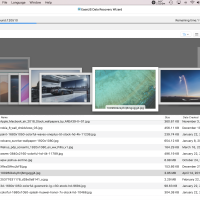
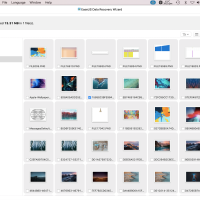
Ближе к правому краю дисплея — под индикатором процесса сканирования с оставшемся временем до его завершения — находится панель с поиском и тремя режимами отображения найденных файлов: значки, список (установлен по умолчанию) и галерея. В последних двух режимах обнаруженные файлы можно сортировать по дате создания, размеру, названию и директории.
Восстановление
Вы уже могли заметить «пустые» квадраты левее от названий разделов, фильтров, файлов. Поставив галочку в такой квадрат, вы говорите EaseUS, что хотите восстановить отмеченный файл, раздел или группу файлов под определённым фильтром.
Выбрав таким образом необходимые файлы, нажимаем на большую синюю клавишу Recover Now в правом верхнем углу экрана. По умолчанию она запускает восстановление в указанную директорию на компьютере или внешнем носителе, но стрелочка «вниз» скрывает ещё одну опцию — загрузку восстановленного файла в «облако»: DropBox, Google Drive или OneDrive.
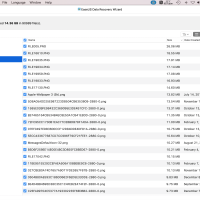
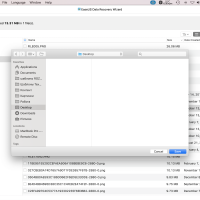
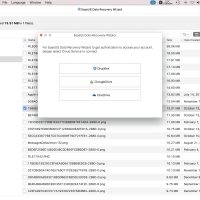
Стоит учитывать, что вместе с восстановлением файла EaseUS воссоздают всю директорию (цепь папок), из которой этот файл был «возрождён». Иногда это доставляет неудобства, поскольку приходится долго «пробираться» по папкам, чтобы добраться до заветных данных. В текущей версии утилиты как-либо перенастроить этот момент нельзя.
После завершения сканирования или его ручной остановки программа предложит сохранить результаты сканирования, чтобы ускорить последующие процедуры восстановления данных.
В итоге
EaseUS Data Recovery Wizard — это простая в использовании утилита для решения непростой задачи по восстановлению удалённых данных. Данная программа распространяется в виде бесплатной и Pro-версии, где единственным отличием является ограничение на размер восстанавливаемых данных в 2 ГБ у бесплатной версии.
Думается мне, что у рядового пользователя не так часто случаются проблемы с восстановлением данных, а их размер спокойно «укладывается» в ограничение бесплатной версии. Для всех остальных есть Pro-версия за 7080 рублей.
Да, это немалая сумма, но если вы, допустим, фотограф, и случайно активированное быстрое форматирование SD-карты или какой-то программный сбой «уничтожили» весь съёмочный день, то именно EaseUS или подобные ей утилиты смогут вам помочь.
Специально для наших читателей мы получили ссылку со скидкой в 50% на Pro-версию EaseUS Data Recovery Wizard. Таким образом, она обойдётся вам в 3540 рублей.
Комментарии
-
 Роман Стиханов4 года назадУ приложения, кстати, есть бесплатная версия (восстановит 2 ГБ данных), а у PRO-версии есть 14-дневный триал! Если кто-то не хочет сразу покупать. https://w ... drw-mac-free.htm- 0 +
Роман Стиханов4 года назадУ приложения, кстати, есть бесплатная версия (восстановит 2 ГБ данных), а у PRO-версии есть 14-дневный триал! Если кто-то не хочет сразу покупать. https://w ... drw-mac-free.htm- 0 +
